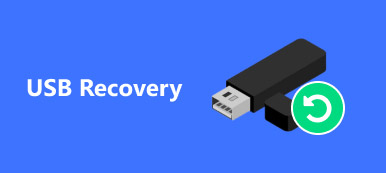Ebben a digitális világban a kiberbiztonság mindig forró téma. És WannaCry az utóbbi években a leginkább gyűlölködő vírus lehet. Úgy becsülték, hogy az 200,000 országokban több mint 150 számítógépet érint, és a teljes kár több milliárd dollárig terjed. A szakértők úgy vélték, hogy az érintett eszközök és a veszteség nagyobb, mint a jelentés. A számítógépes bűnözők kérték, hogy mindenki fizessen legalább $ 300-t a fájlok visszafejtésére. Van-e mód a WNCRY titkosított fájlok visszaszerzésére a váltságdíjat fizetve? Valójában esély van arra, hogy visszaállítsuk a fájlokat, és mentse a $ 300-ot a zsebébe. Mindössze annyit kell tennie, hogy kövesse az alábbi útmutatót.
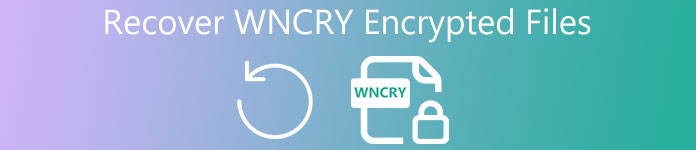
rész 1. Mi az a WNCRY fájl
Először is beszéljünk először arról, hogy mi a WNCRY fájl. A WannaCry egyfajta ransomware cryptoworm, amely Windows operációs rendszereket futtató számítógépeket céloz meg. Amint a számítógépet érinti ez a ransomware, az eredeti fájlok törlődnek, és a másolatokat WNCRY fájlba titkosítják. Például az xxx.doc fájlból xxx.doc.wncry lesz.
f áldozatok nem fizetik időben a váltságdíjat Bitcoin kriptovalutában, minden fájl véglegesen eltűnik. A legrosszabb, hogy a ransomware féregként viselkedik, és potenciálisan ugyanabban a hálózatban lévő számítógépeket és szervereket is érintheti. Ez katasztrófává válik egy szervezet számára.
További olvasmány: Rendszer-helyreállítási beállítások.
rész 2. A WannaCrypt titkosított fájlok helyreállítása
A WannaCrypt fájlok titkosításának módja egy kicsit különleges. Először is, az eredeti számítógépes fájlokat leolvassa a ramba. Ezután elkezdi létrehozni a titkosított fájlokat, amelyek vége WNCRY. Végül az eredeti fájlokat törli a merevlemezről. Ha megérti a WNCRY titkosítási módját, akkor lehet, hogy megvásárolta a titkosított fájlokat visszafizetés nélkül: professzionális adat-helyreállító eszköz, például az Apeaksoft használatával Adatmentés. Főbb jellemzői:
1. Könnyen kezelhető. Ez a digitális adat-helyreállító eszköz egyetlen kattintással képes visszaállítani a helyi merevlemezek törölt fájljait, így még a kezdők is néhány másodperc alatt megragadhatják.
2. Adatmentés különböző helyzetekben. Függetlenül attól, hogy a fájlokat elveszik a vírus támadás, hibaüzenet, rendszerfagyasztás vagy összeomlás, hirtelen megszakítások vagy merevlemez-formátum miatt, könnyen helyreállítható.
3. Különböző adattípusok és formátumok támogatása. Minden képre, videóra, hangra, dokumentumra, e-mailre és más fájlformátumokra WNCRY formátumú, például JPG, ICO, PNG, BMP, GIF, PSD, TIFF, RAW, MP4, MP3, WAV, AVI, DOC, ZIP stb. .
4. Veszteségmentes helyreállítás. A legjobb WNCRY fájl helyreállítási alkalmazással visszaállíthatja az elveszett fájlokat eredeti minőségben és formátumban.
5. Szelektív helyreállítás. A szkennelés után megnézheti az összes elveszett fájlt, amelyet típusok és formátumok szerint rendeznek, és eldönthetik, hogy az összes vagy bizonyos fájlt helyreállítják.
6. Gyorsabb és könnyebb. Ez az adat-helyreállítási eszköz könnyű, és gyorsan és biztonságosan visszaállíthatja az elveszett fájlokat.
7. Továbbá, az Data Recovery elérhető az 10 / 8.1 / 8 / Vista / XP és a különböző fájlrendszerekhez, például az NTFS, a FAT16, a FAT32, az exFAT, az EXT stb.
Röviden, ez a legjobb megoldás, ha megtaláltad a WNCRY fájlokat, és váltságdíjat kérel. Azt is lehetővé teszi visszaállítja az adatokat az SSD-ből, merevlemez, flash meghajtó, digitális fényképezőgép stb.
A WannaCrypt titkosított fájlok helyreállítása
1 lépés: A teljes merevlemez beolvasása a törölt fájlok kereséséhez
Töltse le a Data Recovery legújabb verzióját, és kövesse a képernyőn megjelenő segédprogramot a számítógépére történő telepítéshez. Miután megnyitotta a legjobb digitális adat-helyreállító szoftvert, két részt kap az otthoni felületről, az adattípusról és a helyről. Lépjen az adattípus területre, és jelölje be a jelölőnégyzeteket, hogy milyen adattípusokat szeretne visszakapni, például „Kép”, „Hang”, „Videó”, „Dokumentum”, „E-mail” és „Egyéb”. Ezután keresse meg a hely részt, és válassza ki a WannaCry által titkosított merevlemezt, ahol a fájlok WNCRY -vé válnak. Kattintson a „Scan” gombra a WannaCrypt titkosított fájlok helyreállítási folyamatának elindításához.

2 lépés: A fájlok előnézete a WNCRY helyreállítása előtt
A standard beolvasás befejezése után az eredményablakba kerül. Itt ellenőrizheti az összes visszaállítható fájlrendszert típusok és formátumok szerint. Például a bal oldali sávon kattintson a Kép opcióra, a jobb oldali panelen több mappa címkézett képformátum jelenik meg.
Az egyes mappák megnyitásával megtekintheti a képek indexképeit. Az ablak tetején található „Szűrés” funkció segítségével egyetlen fájl gyorsan megtalálható kulcsszóval. Sőt, ha több WNCRY titkosított fájlt szeretne helyreállítani, kattintson az ablak jobb felső sarkában található „Deep Scan” gombra.

3 lépés: WNCRY fájlok helyreállítása egy kattintással
Jelölje ki az összes fájlt, amelyet vissza szeretne állítani, jelölje be a megfelelő négyzetet vagy a teljes mappát. Kattintson a „Helyreállítás” gombra, válasszon egy mentési célt a felbukkanó párbeszédpanelen, és kattintson az „OK” gombra a WNCRY fájlok helyreállításának megkezdéséhez. Amikor elkészült, normálisan elérheti a fájljait.
Ön is szeretne olvasni: Mac Internet Recovery.

Tippek a WannaCry ransomware védelme érdekében
Ahogy már említettük, a WannaCry olyan féregként terjedt el, amely képes ugyanazon a hálózaton lévő eszközökre. A fertőzés elkerülése és a fájlok WNCRY lesz, itt néhány tipp:
1. Most frissítse a Windows operációs rendszert. A Ransomware és a vírusok a Windows hibáira támaszkodnak. A Microsoft rengeteg hibát kijavít minden egyes frissítésben, ezért jobb, ha telepíti a Windows legújabb frissítését.
2. Kapcsolja be a Windows automatikus frissítését. Sokan letiltják a Microsoft automatikus frissítési funkcióját a teljesítmény növelése érdekében. Ez kihagyhatja a legújabb frissítést, és növelheti a fertőzés kockázatát.
3. Telepítsen víruskereső szoftvert vagy dedikált ransomware-blokkolót. Ha van ilyen a számítógépén, ne feledje, hogy a mai napig.
4. Ne ossza meg privát módon a közösségi médiában, és ne kattintson a furcsa linkre az e-mailjeiben és a közösségi fiókjában.
5. Készítsen biztonsági másolatot a teljes merevlemezre. A WNCRY csak Windows-on titkosítja a fájlokat, így biztonsági másolatot készíthet a fájlokról Mac OS, Android eszköz vagy felhő szolgáltatásokra.
Összegzés
A fentiek alapján a WNCRY és a WNCRY titkosított fájlok helyreállítása alapján megérthetjük. Ahogy azt a neve is mondta, WannaCry az áldozatokat sírni akarja. A WNCRY működéséhez megosztottuk egy WannaCrypt titkosított fájl-helyreállító eszközt, az Apeaksoft Data Recovery-t. Szóval, visszaszerezheti a fájlokat, és egyszerre mentheti a váltságdíjat. És azt is elmondtuk, hogyan lehet megakadályozni a fertőzést. Kívánjuk, hogy az útmutatónk hasznos legyen Önnek. Ha további kérdése van a WNCRY-vel kapcsolatban, kérjük, hagyjon egy üzenetet.